Ah, presentationer. De är förbannelsen av min existens samtidigt som de är extremt hjälpsamma och fantastiska – på en gång. Jag förlitar mig mycket på Google Slides för mitt skolarbete (jag är tillbaka på college vid en mogen ålder av 48 till till sist avsluta den kandidatexamen!). Att dela och samarbeta med andra i dina presentationer är enkelt och effektivt, vilket är vad jag behöver när jag försöker arbeta med ett projekt. Jag är säker på att det finns många saker du kan drömma om att använda den här programvaran till, och jag älskar när du delar dina skapelser med mig!
En sak som inte är helt intuitiv att göra inom Slides är att markera text med färg. Så här går det till.
Markera text från skrivbordet
- Det första du bör göra är att välja den bild i din presentation som innehåller text som du behöver markera. Med just den bilden öppen använder du markören för att välja text som du gjorde i Google Dokument.
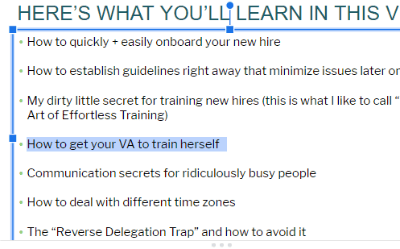
- Återigen – precis som i Dokument – klicka på den lilla pennikonen högst upp och välj din färg. När du har gjort det klickar du utanför din bild och färgen har applicerats.
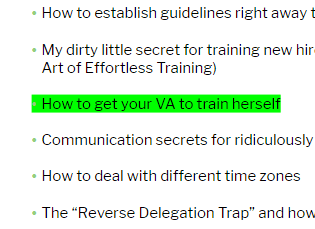
Markera text med Android eller iOS
Vad händer om du inte har din dator eller bärbara dator i närheten men ändå behöver markera lite text för att avsluta eller fortsätta arbeta på ett samarbete? Lätt som en plätt! Ta din smarta telefon. Jag ska ge dig de enkla stegen. Kom dock ihåg att du först måste ladda ner Google Slides-appen från din respektive appbutik. När den är installerad, öppna din presentation och låt oss DO detta:
- Tryck på textrutan på din bild för att välja den.
- Klicka på den stora bokstaven högst upp på skärmen A
- Under "Text" fliken, scrolla ned och välj "Markeringsfärg". Välj din färg och tryck sedan på den lilla bockmarkeringen längst upp till vänster på skärmen för att spara den.
- grattis! Du gjorde det! Som du kommer att se finns det flera andra saker du kan göra från samma skärm för att förstärka dina individuella bilder och hela presentationen. Ha kul med att utforska – och kom ihåg att du enkelt kan ångra allt du försöker!
Som alltid hjälper jag gärna till på alla sätt jag kan. Lämna en kommentar eller skicka ett mejl till mig. Om svaret är för långt för ett kommentarsvar, kanske jag bara skriver en artikel om det.
Lycka till med att skapa!